海尔S400游戏本一键安装原版win8系统操作教程。海尔S400游戏本搭载Intel全新第四代主频为1.8GHz的Core i7-4500U处理器,TDP热功耗仅15W,有效提升处理能力的同时还能降低能耗比。它还搭载英伟达2013年新款独立显卡系列产品NVIDIA Geforce GT 745M,配备2GB显存的它可以应用大部分常见游戏。我们今天就来介绍使用u当家给海尔S400游戏本进行安装win8系统的操作,以下就是具体的步骤。

【海尔S400游戏本一键安装原版win8系统操作教程准备工作】:
A、将u盘制作成u当家u盘启动盘(具体步骤参照“u当家启动盘制作工具”)制作步骤详见教程:制作U盘启动盘
B、下载win8系统镜像包(iso格式),存入u当家u盘启动盘;
C、将硬盘模式更改成ahci,否则安装完win8系统将会出现蓝屏现象(具体步骤参照“为何u盘启动盘安装win8系统出现蓝屏”)。
D、 设置U盘启动
海尔S400游戏本电脑快捷键是“F12”(不懂设置的朋友可以点击查看海尔S400游戏本电脑如何bios设置U盘启动)
E、如果是新电脑,需要进行硬盘分区,具体教程可以查看:U当家磁盘分区工具使用方法
【海尔S400游戏本一键安装原版win8系统操作教程安装步骤】:
一、将u当家u盘启动盘连接至电脑,重启电脑等待出现开机界面时按下启动快捷键进入u当家主菜单,选择【01】运行U当家Win8PE装机维护版(新机器),按下回车键确认,如图所示:

二、进入win8pe系统后,将会自行弹出“U当家PE装机工具”,点击“浏览”选项,打开u当家u盘启动盘中存放的win8系统镜像包,如图所示:
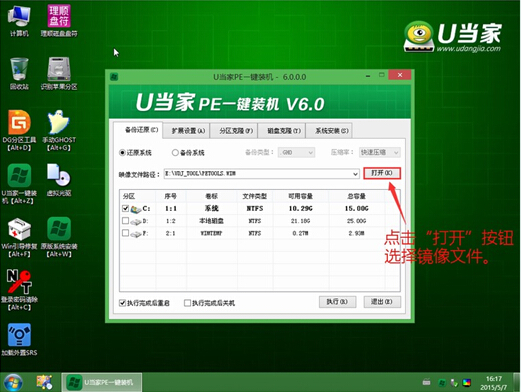
三、u当家pe装机工具将会自动加载系统镜像包中的安装文件,我们选择c盘做为安装位置,接着点击“确定”即可,如图所示:
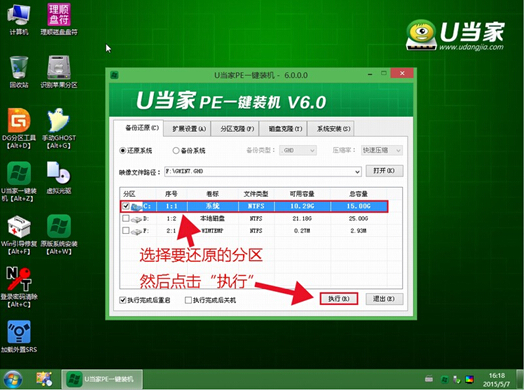
四、对弹出的确认提示窗口点击“确定”即可,如图所示:

五、将会进行win8系统文件释放,只需等待释放完成,如图所示:

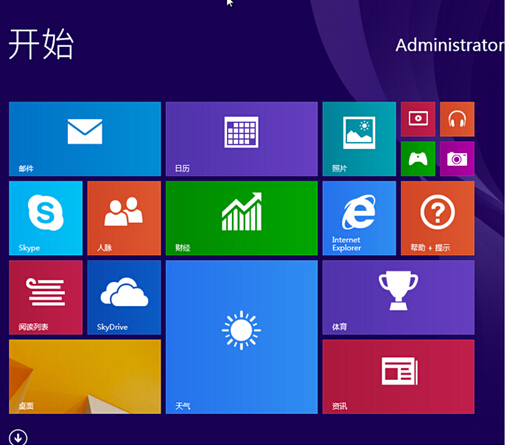
经过以上的操作步骤执行下来我们很快就可以进入到win8系统的操作界面中了,只要我们学会了安装系统对我们平时生活中使用电脑是很有帮助的,如果有任何问题欢迎访问u当家官方网站。最后小编祝大家都可以顺利完成安装系统。
相关推荐:
怎么在华硕T3 Chi中从win8升级到win10